Príručka užívateľa pre iPhone
- Vitajte
- Čo je nové v iOS 12
-
- Zobudenie a odomknutie
- Základné gestá
- Základné gestá na iPhone X a novších
- Používanie funkcie 3D Touch na zobrazovanie náhľadov a prístup ku skratkám
- Preskúmanie plochy a apiek
- Zmena nastavení
- Vytvorenie snímky obrazovky
- Úprava hlasitosti
- Zmena zvukov a vibrovania
- Vyhľadávanie obsahu
- Používanie a prispôsobenie Ovládacieho centra
- Prezeranie a usporiadanie zobrazenia Dnes
- Prístup k funkciám zo zamknutej plochy
- Cestovanie s iPhonom
- Nastavenie času pred obrazovkou, vymedzeného času a obmedzení
- Synchronizácia iPhonu pomocou iTunes
- Nabíjanie a monitorovanie batérie
- Význam stavových ikon
-
- Kalkulačka
- Kompas
- Nájsť priateľov
- Nájsť môj iPhone
-
- Nastavenie služby iMessage a SMS/MMS
- Odosielanie a prijímanie správ
- Animovanie správ
- Odosielanie fotiek, videí a audia
- Používanie iMessage apiek
- Používanie Animoji a Memoji
- Odoslanie efektu Digital Touch
- Odosielanie a prijímanie platieb pomocou Apple Pay
- Úprava hlásení
- Filtrovanie, blokovanie a vymazávanie správ
-
- Prezeranie fotiek a sledovanie videí
- Úprava fotiek a videí
- Usporiadanie fotiek v albumoch
- Vyhľadávanie v apke Fotky
- Zdieľanie fotiek a videí
- Prezeranie spomienok
- Vyhľadávanie ľudí v apke Fotky
- Prechádzanie fotiek podľa polohy
- Používanie iCloud Fotiek
- Zdieľanie fotiek pomocou iCloud Zdieľaných albumov
- Používanie služby Môj fotostream
- Importujte fotky a videá
- Tlač fotiek
- Akcie
- Tipy
- Počasie
-
- Zdieľanie dokumentov z apiek
- Zdieľanie súborov z iCloud Drivu
- Zdieľanie súborov pomocou funkcie AirDrop
-
- Nastavenie Rodinného zdieľania
- Zdieľanie nákupov s členmi rodiny
- Zapnutie možnosti Potvrdiť nákup
- Skrytie nákupov
- Zdieľanie predplatného
- Zdieľanie fotiek, kalendára a ďalších informácií s členmi rodiny
- Zistenie polohy strateného zariadenia člena rodiny
- Nastavenie funkcie Čas pred obrazovkou pre členov rodiny
-
- Príslušenstvo dodávané s iPhonom
- Pripojenie Bluetooth zariadení
- Streamovanie audia a videa do iných zariadení
- Ovládanie audia na viacerých zariadeniach
- AirPrint
- Používanie Apple EarPods
- Apple Watch
- Používanie klávesnice Magic Keyboard
- Bezdrôtové nabíjanie
- Handoff
- Používanie univerzálnej schránky
- Uskutočňovanie a prijímanie volaní cez Wi-Fi
- Používanie iPhonu na zdieľanie internetu cez Wi-Fi
- Zdieľanie internetového pripojenia iPhonu
- Prenos súborov pomocou iTunes
-
-
- Nastavenie hesla
- Nastavenie Face ID
- Nastavenie Touch ID
- Zmena prístupu k položkám, keď je iPhone uzamknutý
- Vytváranie hesiel pre webové stránky a apky
- Zdieľanie hesiel pre webové stránky a apky
- Automatické vypĺňanie SMS kódov na iPhone
- Lepšie zabezpečenie Apple ID
- Nastavenie iCloud Kľúčenky
- Používanie VPN
-
- Základné informácie o funkciách prístupnosti
- Skratky prístupnosti
-
-
- Zapnutie a precvičovanie funkcie VoiceOver
- Zmena nastavení funkcie VoiceOver
- Gestá funkcie VoiceOver
- Ovládanie iPhonu pomocou gest funkcie VoiceOver
- Ovládanie funkcie VoiceOver pomocou rotora
- Používanie dotykovej klávesnice
- Písanie prstom
- Ovládanie funkcie VoiceOver pomocou klávesnice Magic Keyboard
- Zadávanie Braillovho písma na obrazovke pomocou funkcie VoiceOver
- Používanie Braillovho displeja
- Používanie funkcie VoiceOver v apkách
- Rozprávanie výberu, prečítanie obrazovky a odozva písania
- Zväčšovanie obrazovky
- Lupa
- Nastavenia displeja
- Face ID a pozornosť
-
- Asistovaný prístup
-
- Informácie o bezpečnosti
- Informácie o zaobchádzaní
- Získanie informácií o iPhone
- Zobrazenie alebo zmena mobilných nastavení
- Ďalšie informácie o softvéri a službách iPhonu
- Vyhlásenie o zhode FCC
- Vyhlásenie o zhode s kanadskými štandardmi ISED
- Informácie o laserovom zariadení triedy 1
- Apple a životné prostredie
- Likvidácia a recyklácia
- Copyright
Pridávanie skratiek do Siri na iPhone
Pridávajte skratky pre činnosti, ktoré často vykonávate, takže ich pre vás urobí Siri, keď ju o to požiadate. Napríklad cestovateľská apka vám môže zobraziť nadchádzajúcu cestu, ak poviete „Where am I going next?“ (Aká je moja ďalšia destinácia?).
Pridávanie do Siri
Apka môžu navrhnúť skratku pre Siri tak, že zobrazí tlačidlo Pridať do Siri.
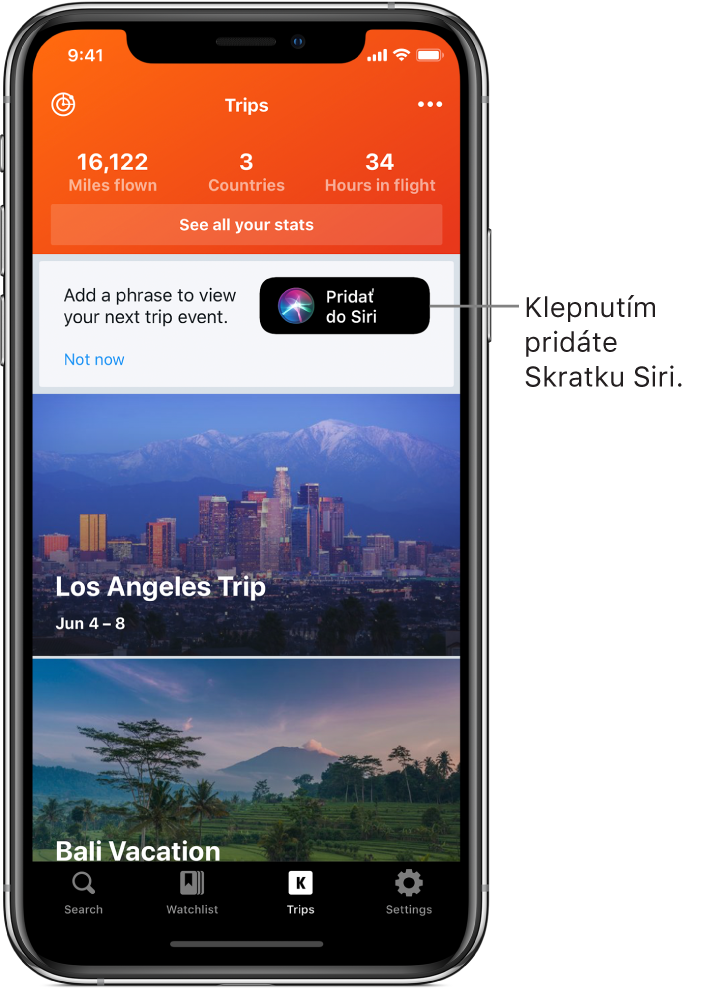
Klepnite na Pridať do Siri.
Apka zobrazí podrobnosti o úlohe.
Klepnite na
 a následne nahrajte vlastnú frázu.
a následne nahrajte vlastnú frázu.Nahrávanie sa zastaví, keď prestanete rozprávať. Ak chcete zmeniť frázu, klepnite na Znovu nahrať frázu.
Klepnite na Hotovo.
Ak chcete použiť skratku, aktivujte Siri a vyslovte jej frázu. Prečítajte si, ako hovoriť so Siri.
Pridávanie ďalších navrhovaných skratiek
Siri sa naučí vaše rutiny a môže navrhovať ďalšie skratky.
Prejdite na Nastavenia
 > Siri a vyhľadávanie.
> Siri a vyhľadávanie.Návrhy skratiek sa zobrazujú v hornej časti obrazovky pre niekoľko vašich najčastejšie vykonávaných úloh. Ak chcete zobraziť viac návrhov, klepnite na Viac skratiek.
Ak chcete pridať skratku, klepnite na ňu.
Klepnite na
 a následne nahrajte vlastnú frázu.
a následne nahrajte vlastnú frázu.Nahrávanie sa zastaví, keď prestanete rozprávať. Ak chcete zmeniť frázu, klepnite na Znovu nahrať frázu.
Klepnite na Hotovo.
Ak chcete použiť skratku, aktivujte Siri a vyslovte jej frázu. Prečítajte si, ako hovoriť so Siri.
Opätovné nahratie alebo vymazanie skratky
Prejdite na Nastavenia ![]() > Siri a vyhľadávanie > Moje skratky, klepnite na žiadanú skratku a vykonajte jednu z týchto akcií:
> Siri a vyhľadávanie > Moje skratky, klepnite na žiadanú skratku a vykonajte jednu z týchto akcií:
Opätovné nahratie skratky: Klepnite na Upraviť a vyslovte novú frázu.
Vymazanie skratky: Klepnite na Vymazať skratku.
Ak chcete vytvoriť skratky, ktoré vykonávajú viacero krokov vo viacerých apkách, stiahnite apku Skratky z App Store.